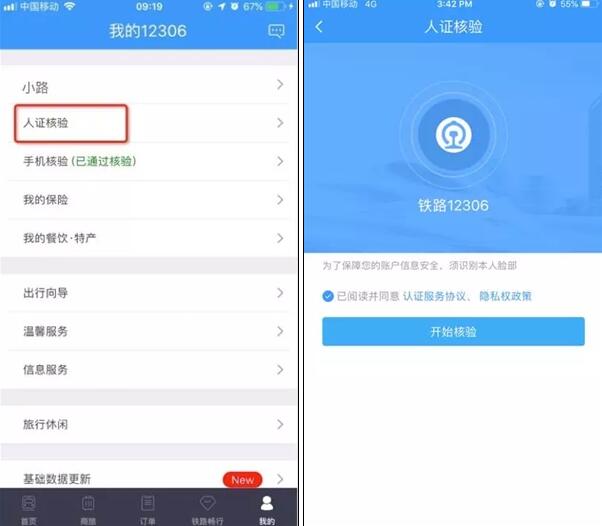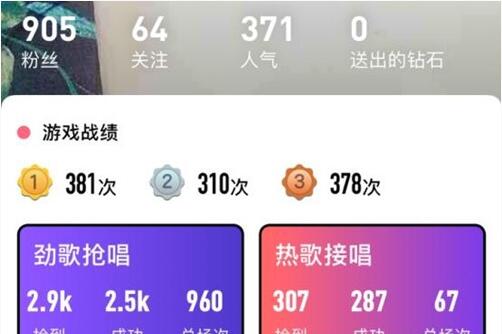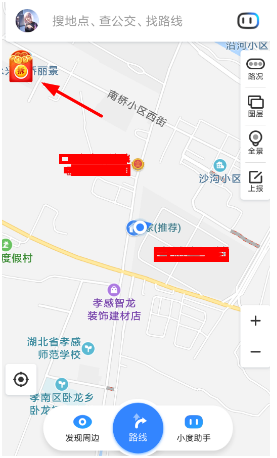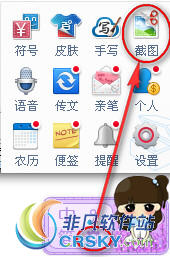Safari 是Apple 设备自带的浏览器。 Safari的界面简洁流畅,因此很多使用苹果设备的用户都将其作为默认浏览器,不再需要安装第三方浏览器。 Safari 在最新的iOS 和macOS 上添加了一项重要的新功能—— 网站快速搜索。
例如,当你想在维基百科上搜索iPhone XR 时,你有很多方法。通常的方式是在维基百科官方网站输入关键字“iPhone XR”进行搜索,或者在Safari地址栏输入URL+关键字“wikipedia.org iPhone XR”使用Safari的默认搜索引擎搜索指定网站上的内容。
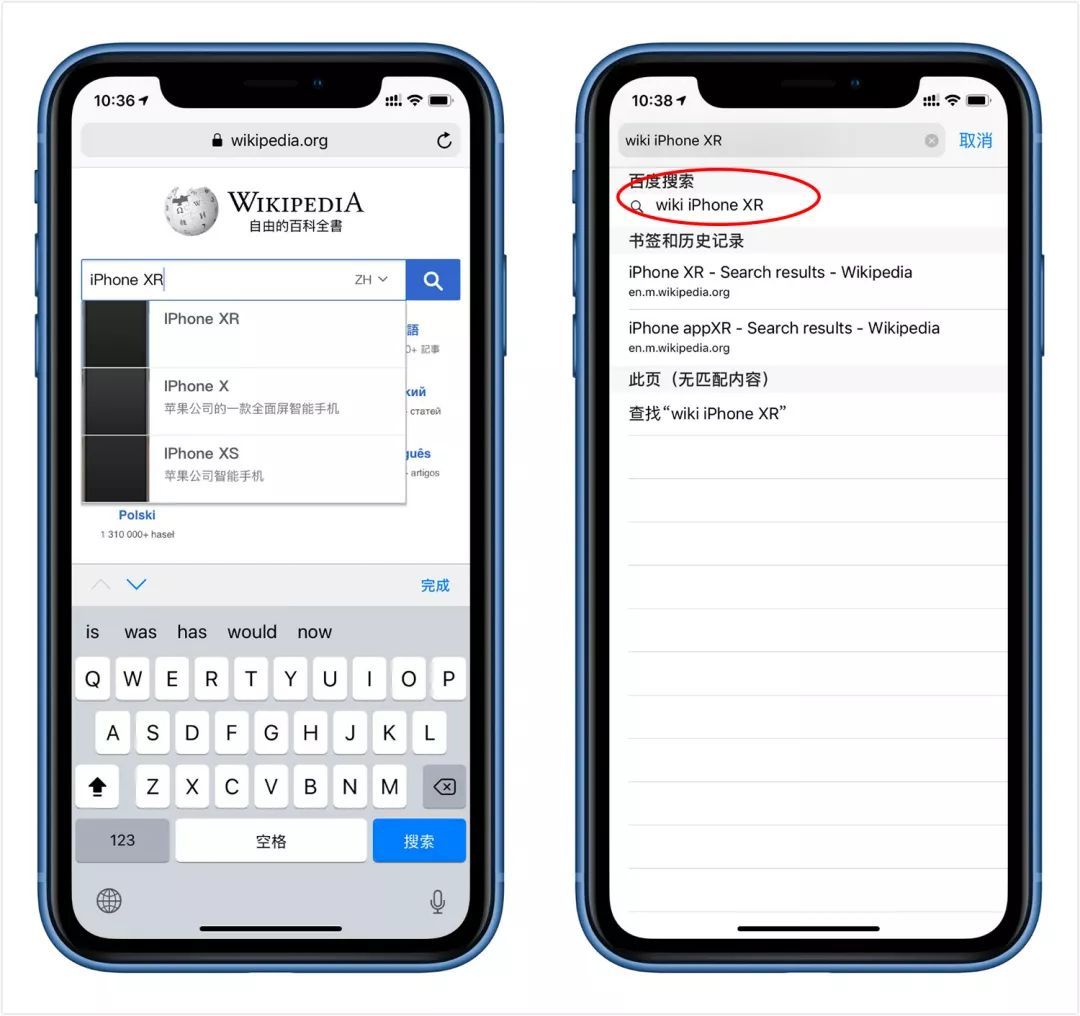
然而,在大多数情况下,搜索结果并不准确,并且经常与其他网站的搜索结果混合在一起。
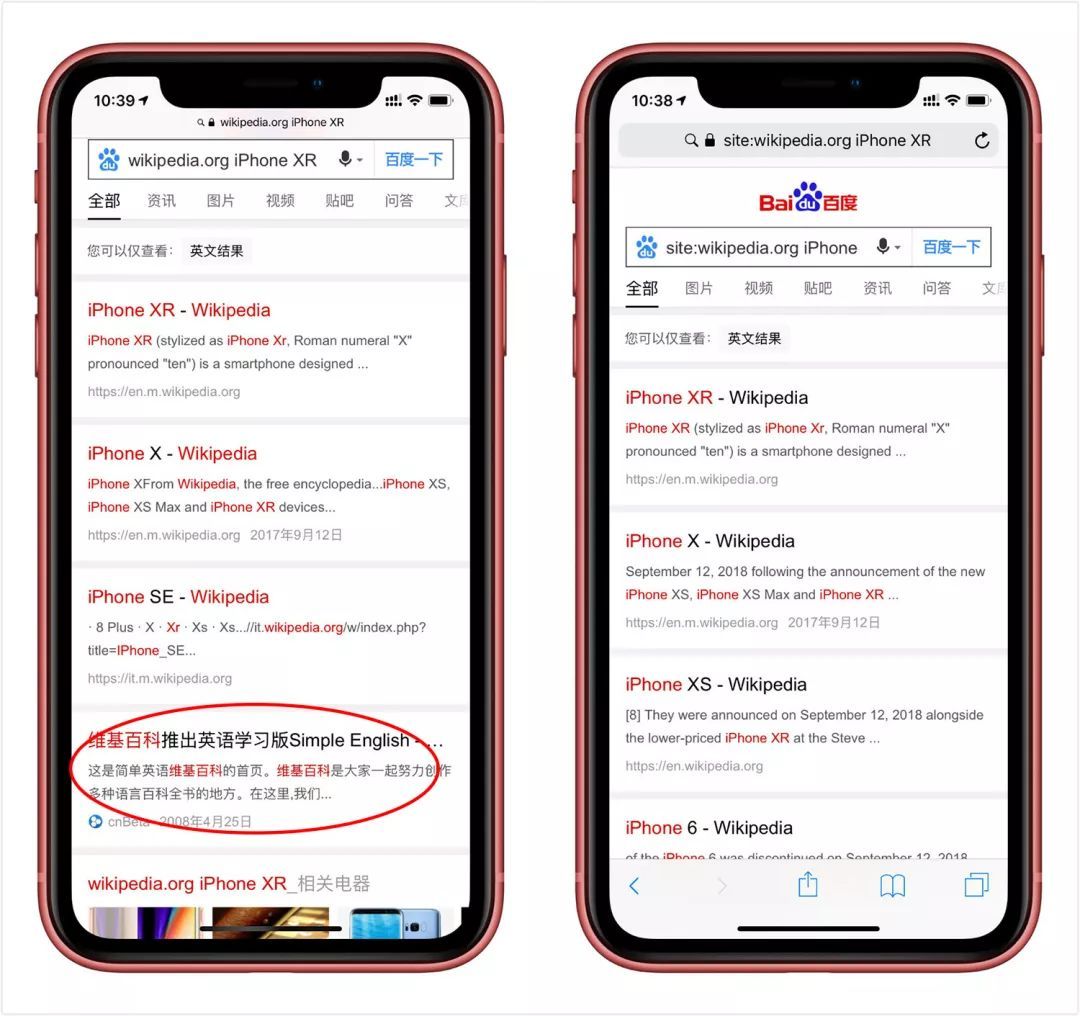
左侧搜索结果与其他网站混合,右侧添加site:前缀后的搜索结果
如果你想实现更精准的搜索,可以在Safari 的地址栏输入siteURL + 关键字“sitewikipedia.org iPhone XR”,将搜索结果限制为全部来自维基百科。
但在更理想的情况下,如果使用iOS自带的“网站快速搜索”,可以更快地到达搜索结果页面。
Safari网站快速搜索功能:iOS文章
如果你开启了“网站快速搜索”,Safari会记住你在某个网站上搜索过的关键词,然后当你再次输入网址+关键词时,Safari会立即显示你想要的搜索结果页面。
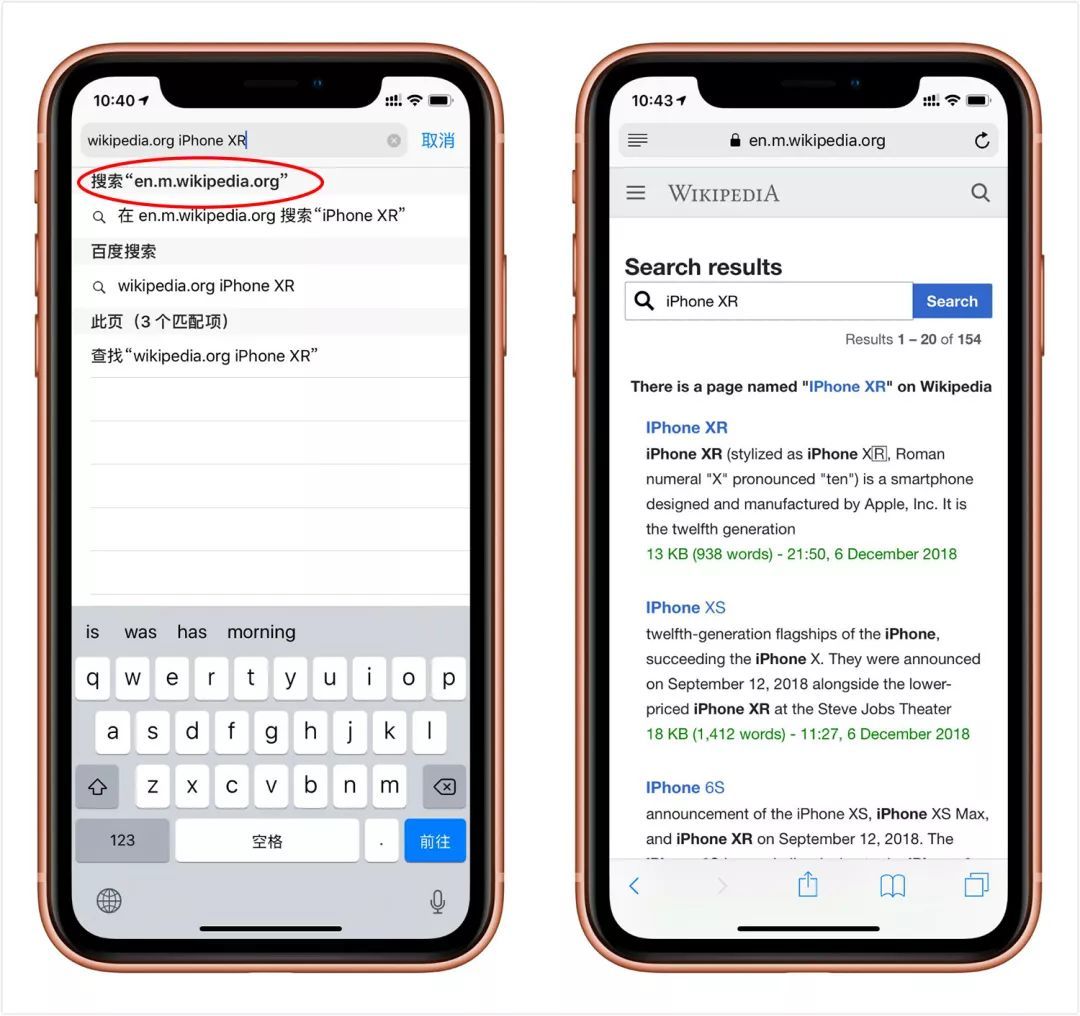
开启此功能后,您可以直接访问维基百科网站上的搜索结果。
例如,在Safari地址栏中输入URL+关键字“wikipedia.org iPhone XR”,就会直接进入搜索页面。
实际上,Safari的网站快速搜索功能并不支持所有网站,但大多数流行的网站如Google、维基百科、亚马逊等都支持该功能。因此,您可以在iPhone和iPad上开启“网站快速搜索”功能。
进入“设置”,点击“Safari”,点击“网站快速搜索”,确保“网站快速搜索”功能右侧的开关为绿色。
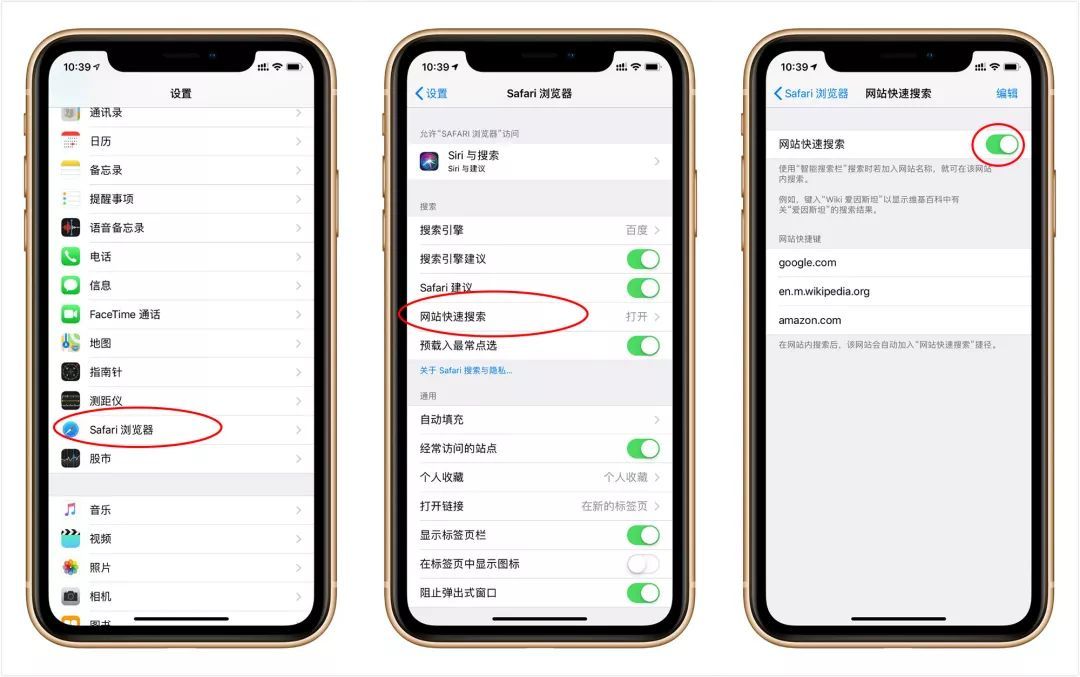
之后,当您搜索某些网站时,它会被存储在“网站快捷方式”列表中,您可以随时删除不需要的网站快捷方式。
Safari 网站快速搜索功能:macOS 文章
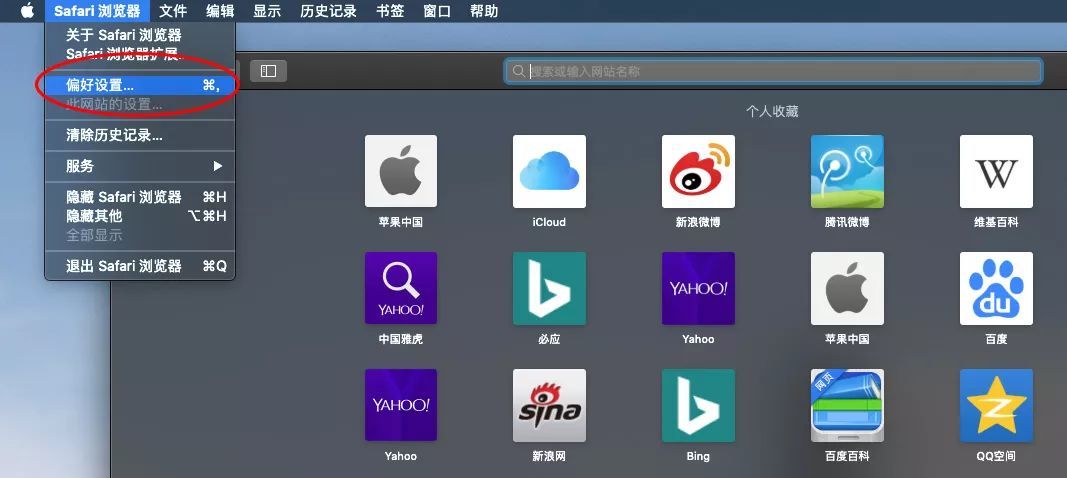
此功能也可在运行macOS 的计算机上使用。在macOS 上打开Safari 浏览器,单击左上角菜单栏上的Safari 浏览器,进入首选项,单击搜索选项,并确保选中“启用快速网站搜索”左侧的复选框。
如果您想管理已存储的“网站快捷键”列表,也可以点击右侧的“管理网站”将其删除。
苹果浏览器
Safari网站快速搜索教程
Safari 网站快速搜索